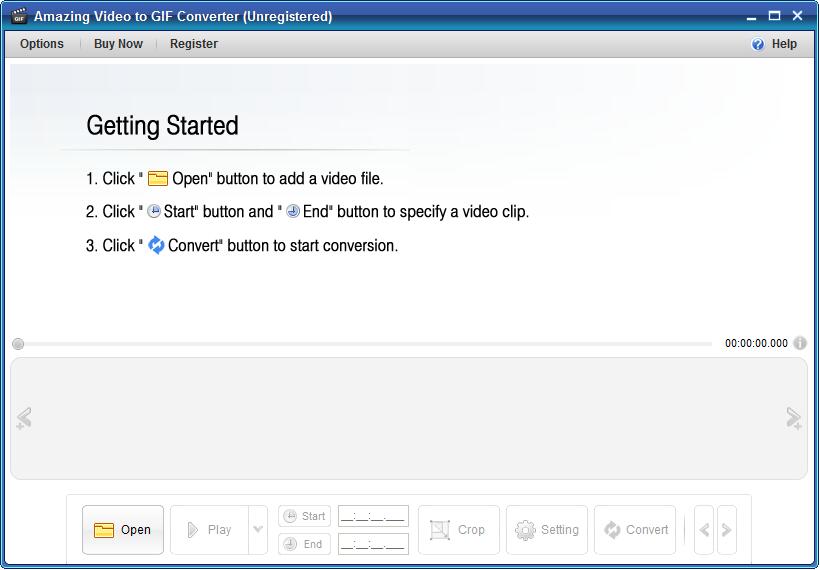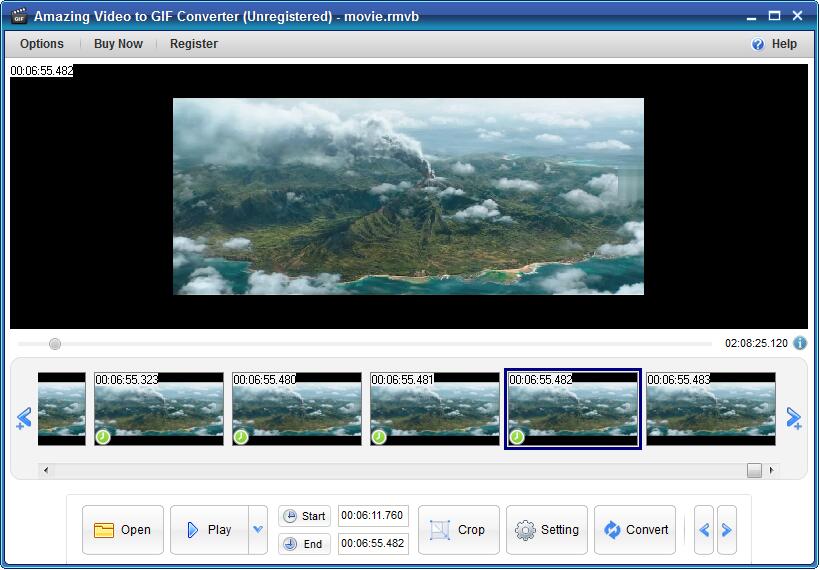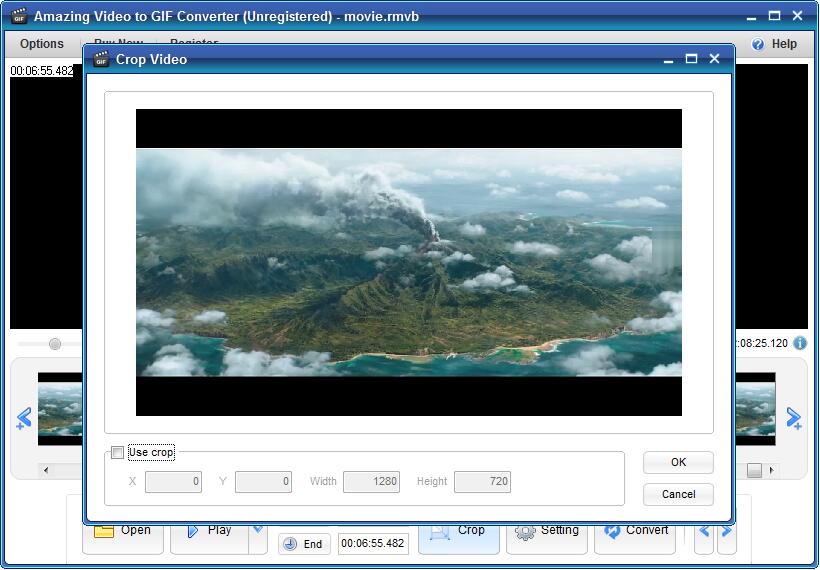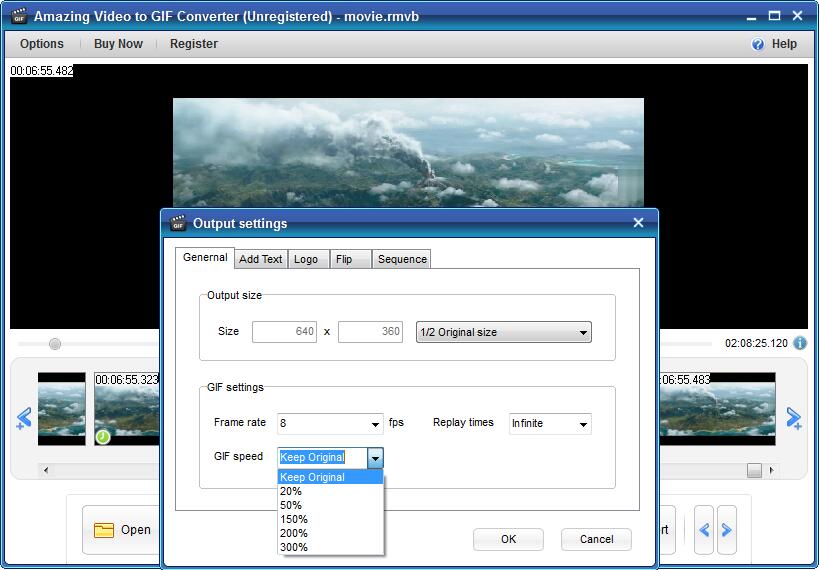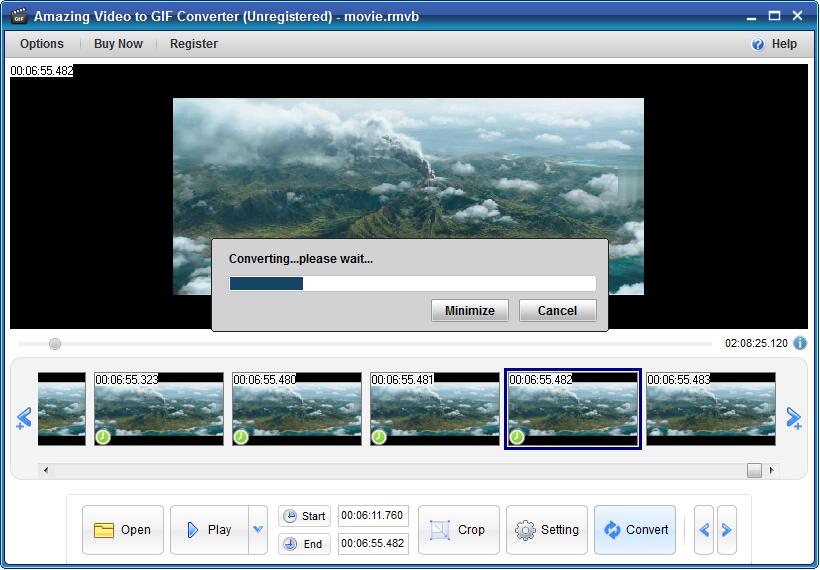2 cách: Cách tạo và chỉnh sửa ảnh hoạt hình mà không cần Photoshop

Tóm tắt
Photoshop là phần mềm xử lý ảnh chuyên nghiệp. Nó có nhiều chức năng, bao gồm các khía cạnh khác nhau như hình ảnh, đồ họa, văn bản, video và xuất bản. Hầu hết người dùng không giỏi sử dụng Photoshop vì nó đòi hỏi rất nhiều kỹ năng. Khi bạn cần tạo hoặc chỉnh sửa GIF, sử dụng Photoshop để hoàn thành nhiệm vụ này rất tốn thời gian và năng lượng. Bạn có thể tìm kiếm và đọc hướng dẫn về cách tạo và chỉnh sửa GIF bằng Photoshop. Tuy nhiên, việc sử dụng phần mềm tạo và chỉnh sửa GIF hiệu quả và chuyên nghiệp sẽ giúp công việc này trở nên rất đơn giản và thú vị. Bài viết này sẽ liệt kê cho bạn hai cách dễ nhất để tạo hoặc chỉnh sửa GIF mà không cần sử dụng Photoshop.
Nhiều người dùng muốn chuyển đổi các hoạt động trên màn hình máy tính thành GIF thay vì định dạng video. Screen to GIF Recorder có thể hoàn thành màn hình để sản xuất hoạt hình GIF chỉ bằng một cú nhấp chuột. Bạn cũng có thể nhập bất kỳ tệp GIF nào vào chương trình và chỉnh sửa thêm. Không có kỹ năng nào được yêu cầu khi tạo và chỉnh sửa GIF bằng Screen to GIF Recorder, bất kỳ ai cũng có thể dễ dàng làm chủ nó.
Cách tạo GIF từ Ghi màn hình và Chỉnh sửa GIF mà không cần Photoshop
Chạy màn hình để ghi GIF, Điều chỉnh khu vực cửa sổ chụp và nhấp vào nút "Bắt đầu" và sau đó nhấp vào nút "Dừng". Chỉnh sửa GIF và nhấp vào nút "Tạo GIF". Nhấp vào nút "Lưu hoặc Sao chép" và bạn có thể lưu tệp GIF vào đĩa cục bộ hoặc ổ đĩa ngoài.
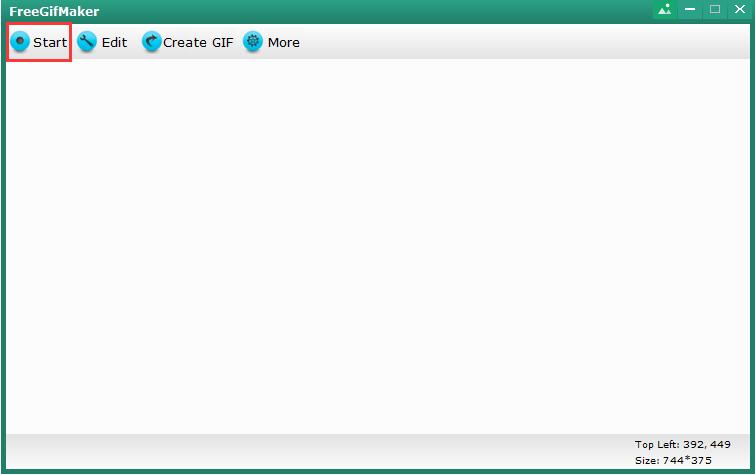
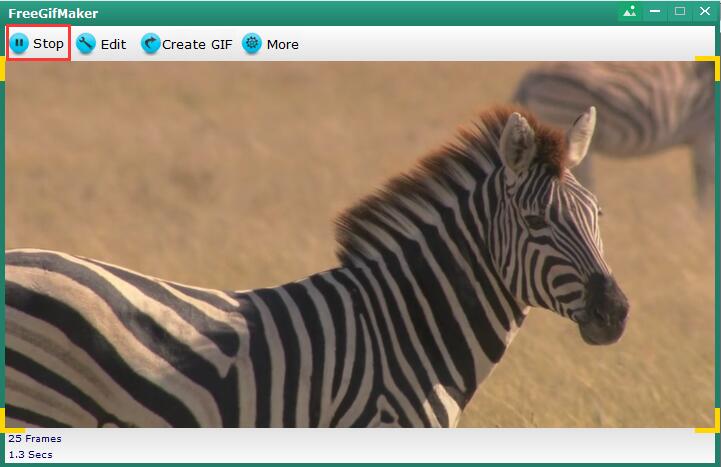
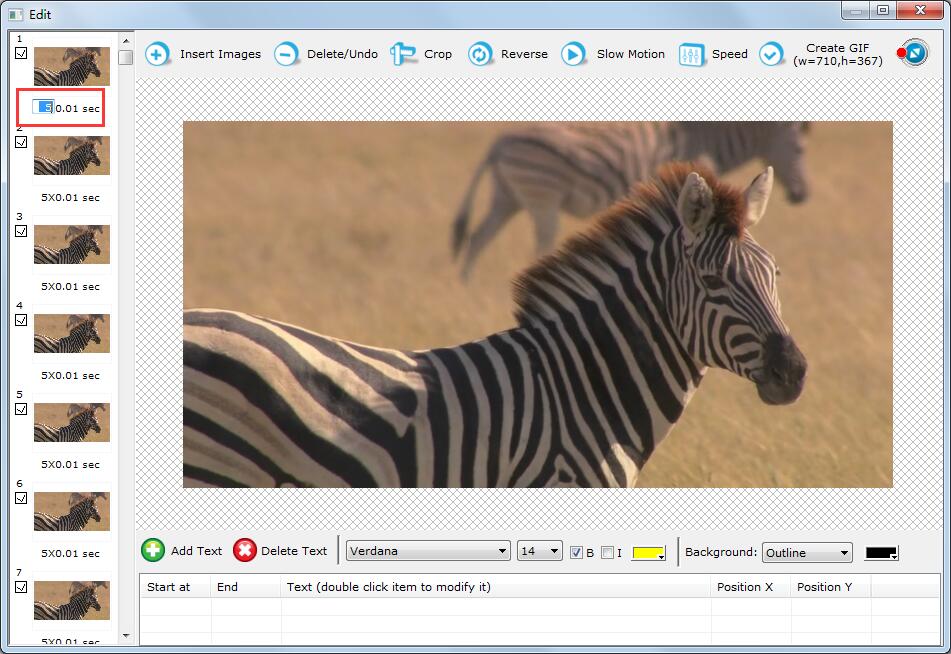
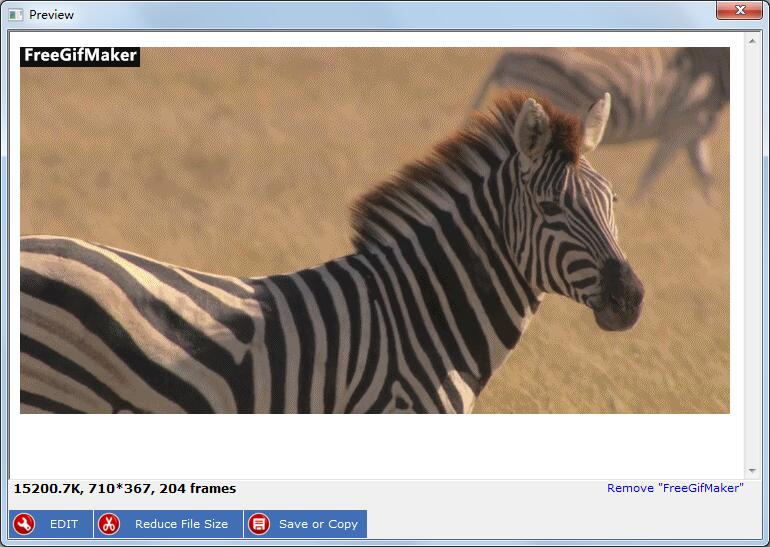
Photoshop không thể trực tiếp chuyển đổi các video clip yêu thích của bạn thành GIF. Nhưng sử dụng phần mềm Video to GIF Converter có thể dễ dàng biến bất kỳ video nào thành GIF. Trước khi chuyển đổi sang GIF, bạn có thể chỉnh sửa video.
Cách tạo GIF từ video ngoại tuyến và chỉnh sửa GIF mà không cần Photoshop
Tải xuống, cài đặt và khởi chạy Trình tạo video thành GIF trên máy tính của bạn. Nhấp vào nút "Mở" để tải tập tin video. Nhấp vào nút "Bắt đầu" và "Kết thúc" để cắt video bạn cần. Nhấp vào nút "Cắt" để cắt vùng video không mong muốn. Nhấp vào nút "Cài đặt" để đặt kích thước đầu ra, tốc độ khung hình, thời gian phát lại, tốc độ GIF, thêm văn bản, logo, lật theo chiều ngang, lật theo chiều dọc và trình tự (gốc, thứ tự ngược và vòng lặp liền mạch Ping-Pong). Nhấp vào nút "Chuyển đổi" hình ảnh để bắt đầu quá trình video thành GIF. Sau đó, bạn có thể xem trước GIF và sau đó quyết định lưu nó hay không.